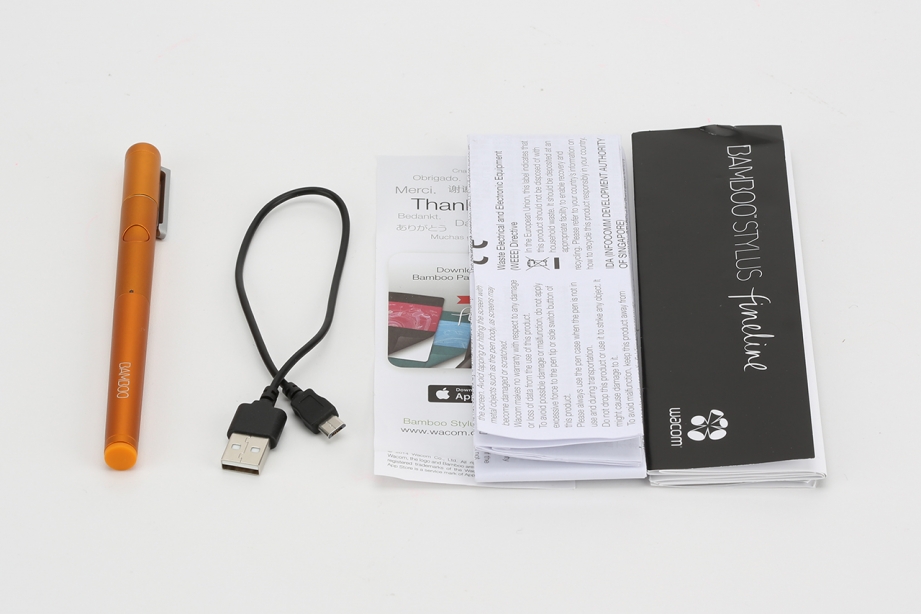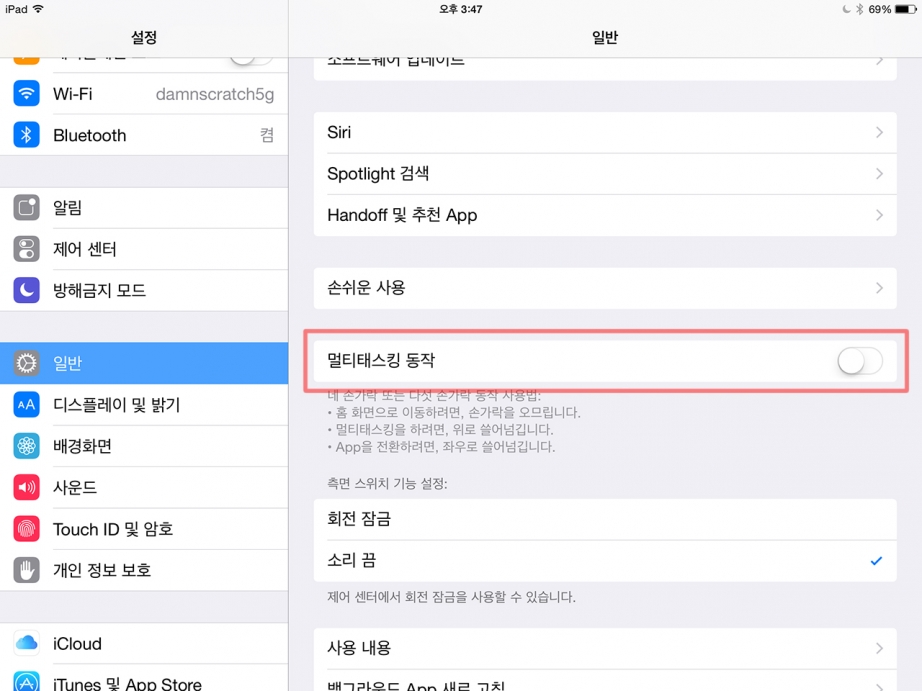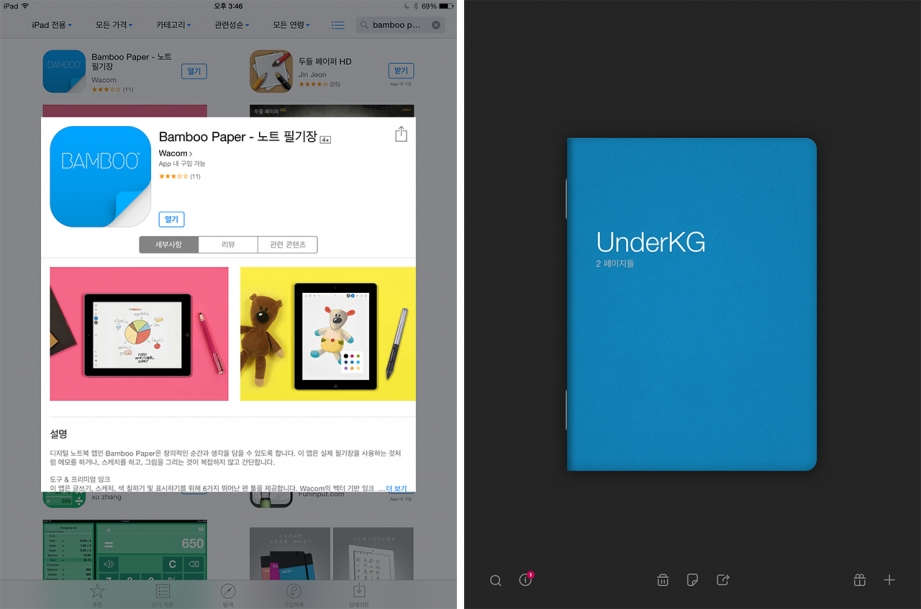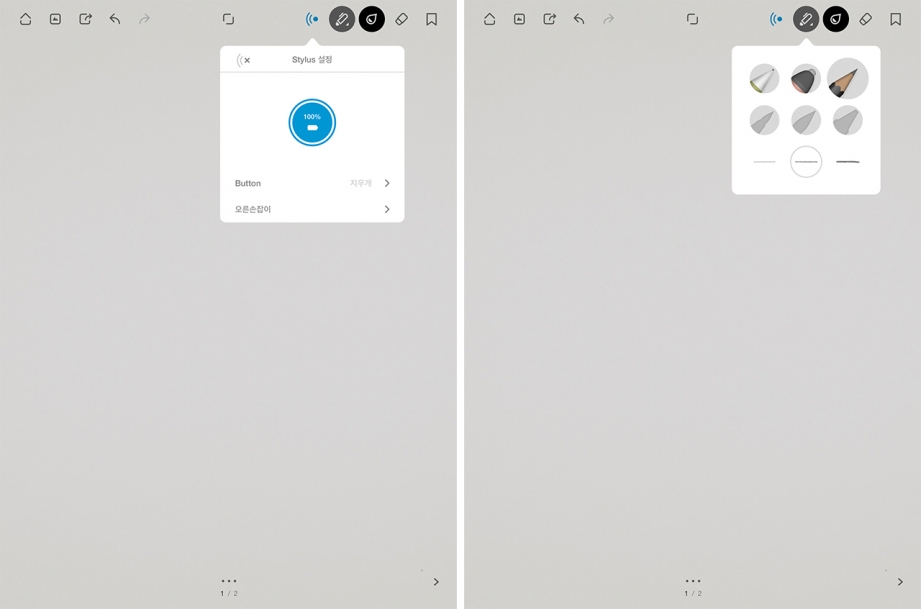| 제목 | Wacom Bamboo Stylus Fineline | 추천 | 0 | IP 주소 | 121.162.xxx.182 |
|---|---|---|---|---|---|
| 글쓴이 | MaxClear | 날짜 | 2014.11.28 17:50 | 조회 수 | 35789 |
스마트폰이 출시 된 이후로 정전식 터치펜의 수요는 꾸준히 있어왔습니다. 하지만 끝이 뭉퉁한 고무팁의 정전식 터치펜은 간단한 터치를 하기에는 괜찮았으나 디테일함이 많이 떨어져 필기를 하거나 그림을 그리기에는 한계가 있었죠. 이런 두꺼운 고무팁 터치펜 말고도 여러타입의 터치펜이 출시가 되었지만 정말 펜처럼 얇은 정전식 터치펜을 찾기는 쉽지 않았고 얇은 펜촉을 가진 터치펜들은 별도의 수신기가 필요하거나 전용앱에서만 사용이 가능한 제품들이 많았습니다. 생각보다 기술 발전이 더딘 이 터치펜 시장에서 디지타이저 시장의 최고봉인 와콤이 신개념의 블루투스 정전식 터치펜, 스타일러스 파인라인을 출시하였는데 한번 살펴보겠습니다.
구성품은 블루투스 터치펜, 충전 케이블, 각종 설명서로 이루어져있습니다. 와콤의 뱀부 스타일러스 파인라인은 내장형 배터리가 들어있어 별도의 건전지를 교체 할 필요 없이 흔히 사용하는 스마트폰 충전 케이블, 마이크로 USB 케이블을 이용하여 충전 할 수 있습니다. 충전은 2시간만에 완충이 되며 터치펜 사용 시간은 쉬지 않고 24시간 이상 사용 할 수 있을 정도로 오래갑니다. 필자가 사용했을 때는 배터리가 2~3일은 너끈히 견뎌 줄 만큼 오래 갔습니다.
스타일러스 파인라인 디자인을 살펴보면 알루미늄 소재로 이루어져있어서 견고하고 심플하면서 정말 펜처럼 보이는 정직한(?) 디자인입니다.
평상시에는 펜뚜껑으로 펜촉을 보호 하면서 필통에 넣어 다니거나 점퍼나 코트 주머니에 걸어서 휴대 할 수도 있습니다.
터치펜을 사용 할 때는 펜 뚜껑을 잃어버리지 않게 펜 뒤에 펜뚜껑을 꽂아 사용하는 것을 추천드립니다. 펜뚜껑 찾으러 다닌다고 고생을 여러번 했었습니다..^^;;
이 스타일러스 파인라인 제품은 블루투스 기능이 탑재가 되어 있습니다. 지금까지 많은 블루투스 제품을 리뷰했었는데, 블루투스 기기에 NFC가 없으면 페어링하기가 쉽지 않은 제품들이 많았습니다. 하지만 와콤의 뱀부 스타일러스 파인라인은 별도의 블루투스 설정 없이 배터리만 충전이 되어 있다면 바로 사용이 가능합니다. 사용 가능한 기기로는 아이패드에 최적화가 되어 있지만 아이폰이나 안드로이드 스마트폰/타블렛PC에서도 사용을 할 수 있습니다. 하지만 필자가 사용하고 있는 서피스 프로3에서는 실사용하기 힘들 만큼 사용하기 힘들었다는 점 알아두시길 바랍니다.
별도의 블루투스 설정 없이도 아이패드 기본 바탕화면에서나 웹브라우징 등 일반 정전식 터치펜과 다를바 없이 어디에서나 인식이 잘 되었으며 확실히 펜촉이 얇다보디 노트 앱이나 스케치 앱에서 디테일하게 사용 할 수 있었습니다.
와콤의 스타일러스 파인라인을 보다 편하게 사용하기 위해서는 아이패드 설정에 들어가 멀티태스킹 동작을 꺼주셔야 합니다. 멀티태스킹 동작이 켜져있으면 사용은 할 수 있으나 필기나 스케치를 할 때 펜과 손바닥이 동시에 접촉이 되어 터치 오작동이 일어 날 수 있고 손바닥 부분도 함께 터치가 될 수 있기 때문에 되도록이면 멀티태스킹 동작을 끄는 것을 추천드립니다.
와콤의 뱀부 스타일러스 파인라인 터치펜은 어느 앱에서나 잘 작동은 되지만 뱀부 스타일러스 파인라인에 최적화 된 앱이 있습니다. 바로 뱀부 페이퍼란 앱인데, 이 앱은 IOS 앱스토어와 안드로이드 타블렛PC 플레이스토어에서만 찾아 볼 수 있습니다. (안드로이드 스마트폰 플레이스토어에서는 뱀부페이퍼가 검색되지 않습니다.) 이 뱀부 스타일러스 파인라인은 블루투스가 탑재되어 있는데, 아이패드 설정에 들어가서 블루투스 페어링을 해줄 필요 없이 앱을 설치하고 처음 앱을 실행하면 블루투스 연결하는 페이지가 따로 나옵니다.
위 사진 왼쪽을 보면 파란색의 안테나 아이콘과 그 밑에 동그란 원이 보입니다. 파란색이 보인다는 것은 블루투스가 제데로 연결이 되었다는 뜻이며 회색으로 나오면 블루투스가 끊겼다는 뜻입니다. 블루투스가 끊겼으면 펜에 있는 동그란 버튼을 살짝 길게 눌러준 후 펜 촉을 안테나 아이콘을 누르면 나오는 회색 동그라미 안에 가져다 대면 됩니다. 블루투스가 연결이 되면 파란색 동그라미 안에 배터리 잔량이 표시가 되고 터치펜 버튼을 다양한 기능으로 설정 할 수 있습니다. 뱀부 페이퍼에서는 여러 노트를 만들어서 따로따로 관리를 할 수 있고 펜의 종류 및 색상 등 다양한 설정 변경을 할 수 있습니다. 앞으로도 와콤의 뱀부 스타일러스 터치펜을 유용하게 사용 할 수 있는 앱들이 많이 출시 될 예정이라 이 터치펜의 활용도는 더 높아질 것이라 생각합니다.
여러 노트 앱과 스케치 앱을 사용해 봤지만 확실히 뱀부 페이퍼에서 가장 자연스럽고 인식이 잘 되었습니다. 필기용뿐만 아니라 간단한 아이디어 스케치를 하는 용도로도 사용 할 수 있을 정도로 인식이 잘 됐습니다. 하지만 아쉬운 점은 이 와콤의 뱀부 스타일러스 파인라인의 필압은 1024단계이지만 지금까지 사용해본 1024단계 필압을 가진 와콤 디지타이저가 탑재 된 윈도우 PC와 비교를 해봤을때 필압의 차이가 느껴졌습니다. 아무래도 와콤의 뱀부 스타일러스 파인라인은 전문적인 디지타이저펜과 비교하기 보다는 정전식 터치펜과 비교하는게 맞는 것 같습니다.
지금까지 그토록 기다려온 뾰족한 정전식 터치펜 와콤의 뱀부 스타일러스 파인라인에 대해 알아보았습니다. 얇은 펜촉으로 기존의 정전식 터치펜 보다 디테일 하게 사용 할 수 있고 오래가는 배터리가 가장 큰 장점이라면, 똑같은 1024단계의 필압을 가진 와콤의 디지타이저 펜과는 다소 필압의 차이가 느껴졌고 아이패드 같은경우 강화유리와 터치패널간의 높이 차이때문인지 펜과 선의 위치가 잘 안맞을때가 있다는 것이 단점이라 생각됩니다. 이 제품은 아이패드와 안드로이드 타블렛 PC에서 전반적으로 사용하는데 큰 문제는 없었지만, 작동이 되지 않는 타블렛도 있으니 잘 확인하고 구매 하시길 바랍니다.
와콤의 뱀부 스타일러스 파인라인 터치펜의 가격은 7만원대에 형성되어 있습니다. (제품의 최저가는 차이가 날 수 있음을 알려드립니다.) 아무런 제약 및 조건 없이 리뷰에 도움을 주신 와콤 코리아 관계자분께 감사드리며, 제품의 상세한 정보를 원하시는 분들은 여기 (링크)를 이용해주시면 되겠습니다. |
|||||
gadget